このページでは、MAXQDA Statsでのデータエディタを解説しています。
データエディタの左側には、行番号が表示されています。個の数値は固定されていて、変更できません。外部ファイルでは、行固有のIDをあらかじめ割り振ることをお勧めします。
データエディタでは、検索とフィルタリングができます。データエディタ上の検索アイコンをクリックして、検索キーワードを入力して、全ての列のヒット数を表示します。検索対象を1列にのみ限定するには、列ヘッダを右クリックして検索を選択します。
フィルタリング機能も同じように呼び出すことができます:
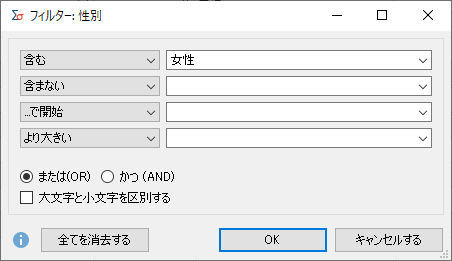
データエディタ内のフィルタリングした後の観測値の数は、ステータスバーの右下に表示します。ここで表示されている観測値のみが計算されているものです。適用しているフィルタを切り替えるには、データエディタ上のツールバーのフィルタアイコンをクリックします。全てのフィルタを削除するには、アイコンをクリックします。
データエディタの右上にはMAXQDAのツールバーがあります、ここにはデータをエクスポートする下記のアイコンがあります。